
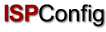 Inhoudsopgave
Volgende
Inhoudsopgave
Volgende
ISPConfig is een open source softwarepakket (hosting controlpanel) dat eenvoudig beheer van servers, webruimten, resellers en enkele virtual hosts (sites) mogelijk maakt.
ISPConfig bestaat uit 3 niveaus:
Overeenkomstig de 3 niveaus bestaat de handleiding uit drie secties:
Opmerking:
Voor een beter overzicht omvatten handboeken I en II links naar de toepassingen die in de respectievelijke subniveaus beschikbaar zijn en die daar worden beschreven.
Om ISPConfig te installeren is het aanbevolen de installatiehandleiding te lezen. De installatiehandleiding is in de volgende formaten beschikbaar: HTML.
U kunt ISPConfig updaten van de ene naar de andere versie als deze versies behoren tot de zelfde hoofdversie. (Bijv. 2.2.x kan worden geüpdate van versie 2.2.18 naar 2.2.19 en niet naar bijv. versie 2.3.x). U moet ISPConfig naar uw server downloaden en het installeren alsof het een nieuwe installatie betreft. Niet als een update. De installatie routine zal vaststellen of er al een versie van ISPConfig op de server aanwezig is en zal alle noodzakelijke stappen uitvoeren die nodig zijn voor een update.
Als u ISPConfig wilt de-installeren moet u op de server inloggen als root, waarbij u op de commandoregel intoetst: /root/ispconfig/uninstall. De de-installatie programma geeft u de volgende keuzemogelijkheden:
Inloggen in het ISPConfig systeem is omschreven in respectievellijk de handleidingen (hoofdstuk 1.1 in de handleidingen I - III).
Om uit te loggen, klik op
"Uitloggen" in het menu.

Nadat u uw gebruikersnaam, wachtwoord en URL van het ISPConfig systeem van u reseller heeft ontvangen, kunt u inloggen. Om in te loggen gaat u in uw browser naar de URL van het ISPConfig systeem. De URL is https://www.domein.tld:81 of mogelijk http://www.domein.tld. "domein.tld" moet u vervangen voor u eigen domeinnaam en extensie. Log in met uw gebruikersnaam en wachtwoord, klik daarna met uw muis op "Login".
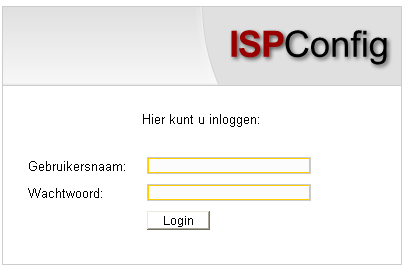
De interface voor de administrator bevat de volgende items :

Menu met de items "Management", "ISP Manager", "DNS Manager", "Web-FTP", "ISP Factuur", "Tools", "Help" and "Uitloggen".
Knoppen: Direct onder het menu, treffen wij de volgende knoppen aan: „Nieuwe aanbieder“, „Nieuwe klant“, etc. Welke knoppen er worden getoond, hangt af van de sectie waarin u zich op dat moment bevind, bijv. „ISP Manager“ of „DNS Manager“. De secties „Management“ en „Uitloggen“ hebben geen knoppen.
Boomstructuur / opslagsysteem: De boomstructuur is het opslagsysteem van de ISPConfig manager. Afhankelijk van het gekozen menu worden de volgende items getoond: server data, aanbieders, klanten, sites, gebruikers (ISP Manager) en de DNS service (DNS Manager).
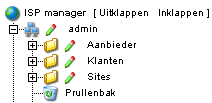
Informatief veld "Server Status": Het veld "Server Status" wordt, nadat er is ingelogd, op het midden van het scherm getoond. Dit veld toont de hardware status van de aanwezige processor(s), het verbruik van de drives en partities, RAM en de status van de services van de server (bijv. Apache web server) (zie hoofdstuk I-2.2).
De privileges van een ISPConfig administrator bevat ook alle privileges van een reseller (aanbieder) en een klant. Als Administrator kunt u alles acties uitvoeren die behoren tot een reseller of klant, zonder dat er opnieuw moet worden ingelogd.
|
Het ISPConfig system biedt een tweetal mogelijkheden om de door u ingevoerde informatie op te slaan:
"Opslaan"-knop: Klik op de "Opslaan"-knop: om de ingevoerde gegevens op te slaan. De informatie zal worden doorgevoerd, waarna de boomstructuur en de startpagina zullen worden herladen in de internet browser.
Het ISPConfig wachtwoord kan worden gewijzigd onder "Tools" -> "Wijzig wachtwoord".
In het formulier “Wijzig wachtwoord” moet het huidige wachtwoord en het nieuwe wachtwoord (2x) worden ingevoerd. Klik op “Opslaan” om het nieuwe wachtwoord te bewaren.
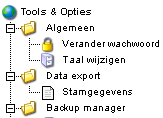
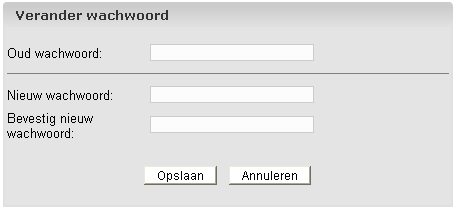
De taal van het ISPConfig systeem kan onder "Tools" -> "Wijzig taal" worden gewijzigd. In het formulier “Wijzig taal” kan de taal van uw voorkeur worden geselecteerd. Selecteer “Opslaan” om de gewijzigde instelling te bewaren.
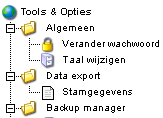
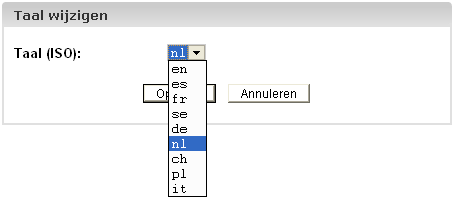
Opmerking: de wijziging van uw voorkeurstaal heeft alleen effect op uw eigen account. Overige gebruikers van het ISPConfig systeem, zoals resellers en klanten kunnen hun eigen voorkeurstaal individueel instellen.
Wachtwoorden die u in het ISPConfig system heeft ingevoerd (bijv. reseller of klant wachtwoorden die toegang bieden tot het ISPConfig systeem; wachtwoorden van de MySQL databases van klanten) worden om veiligheidsredenen niet in het ISPConfig syteem getoond, nadat ze zijn opgeslagen! Dit houdt dus ook in dat een leeg veld voor een wachtwoord in het ISPConfig systeem, niet betekend dat er nooit eerder een wachtwoord is gedefinieerd.
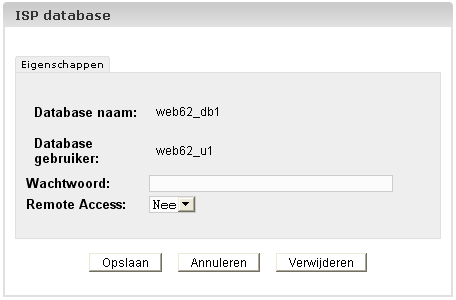
Een bestaand wachtwoord wordt niet weergegeven, nadat het desbetreffende formulier geladen wordt.
Klik op het menu item "Help".
![]()
Hier vind u de administrator-, reseller- en klantenhandleiding in diverse talen in PDF formaat, als ook de links naar de website van ISPConfig.
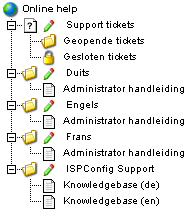
Daarnaast vind u een uitroepteken naast vele invoer-velden van het ISPConfig systeem:
![]()
Als u op het uitroepteken klikt zal een klein pop-up venster geopend worden met context afhankelijke hulp.
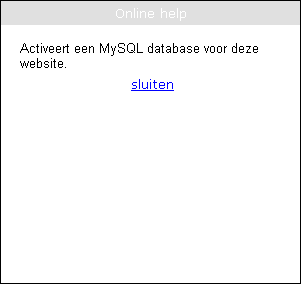
Afhankelijk van uw server zijn sommige instellingen automatisch aangebracht op het moment dat ISPConfig werd geïnstalleerd. Verdere instellingen moeten handmatig worden aangebracht: om de algemene settings te tonen of om wijzigen aan te brengen, klik op het menu "Management", open de folder "Server" en klik op het item "Settings".
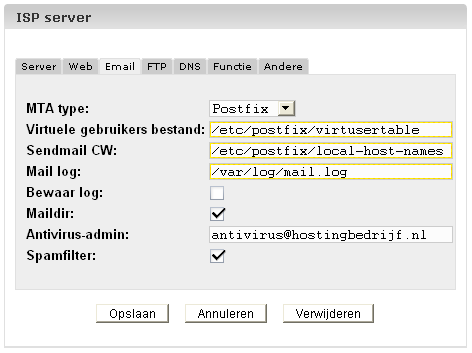
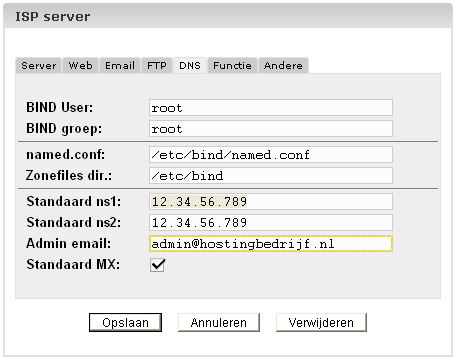
De hardware data van uw systeem wordt geladen in het ISPConfig systeem op het moment van installatie. Als toevoeging op de hardware data, geeft het ISPConfig systeem overige informatie over de status van de server. Deze informatie is zichtbaar op twee plaatsen: In het informatieveld "Server status" dat direct verschijnt nadat u bent ingelogd en na het klikken op "ISPConfig Manager". Het is ook zichtbaar onder "Management" in de folder "Server". In de folder "Server" dient u op "Status" te klikken om de status van de server op te vragen.
De data van alle resellers, klanten, sites, domeinen, gebruikers en e-mailadressen worden opgeslagen in de ISPConfig database. Het wordt dan ook aanbevolen om regelmatig backups te maken, de database te checken, te optimaliseren en - indien nodig - de database te repareren. Hier wordt uitgelegd hoe u toegang heeft tot de database functies:
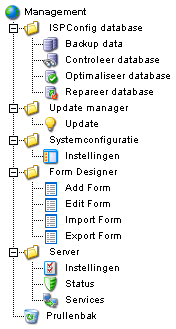
Klik op het menu item "Management".
Klik vervolgens in de boomstructuur op "ISPConfig database".
Het ISPConfig systeem maakt het mogelijk om services te starten/stoppen/restarten. Om services te monitoren (als een service die wordt gemonitored faalt, wordt een waarschuwingse-mail verstuurd naar de administrator; zie hoofdstuk I-2.1, "Admin Email") en om een firewall op te zetten (in het geval dat iptables of ipchains beschikbaar zijn op uw systeem) klikt u op "Management" -> "Server" -> "Services". Het formulier "ISP Services" zal worden geopend met de tabs "Services", "Monitoring" en "Firewall".

In de tab "Services" ziet u de status van enkele belangrijke services op de server (online/offline), en heeft u de mogelijkheid om deze services te starten/stoppen/restarten. U dient hierbij uw wijzigingen te bevestigen door op "Opslaan" te klikken of naar een andere tab te gaan (zie hoofdstuk I-1.4 "Opslaan").
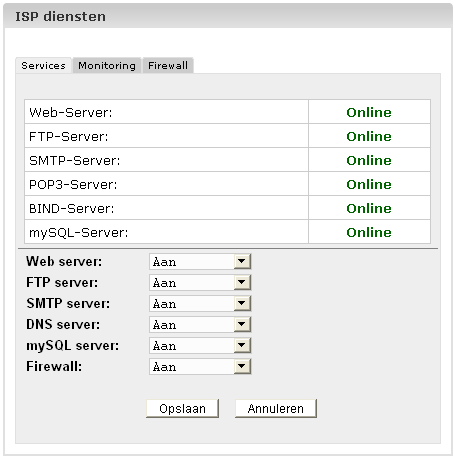
Onder "Monitoring" kunt u specificeren welke services gemonitored moeten worden door het ISPConfig systeem. Met de standaardinstellingen worden de volgende services gemonitored: "Web Server", "FTP Server" en "MySQL Server". Het monitoren geschiedt elke 30 minuten. Als een service faalt, wordt een e-mail gestuurd naar de administrator (zie hoofdstuk I-2.1, "Admin Email"). Opmerking: als de mailserver faalt, kunnen geen waarschuwingen worden verzonden aan de administrator! Om meer services te kunnen monitoren, klikt u op de knop "Toevoegen".
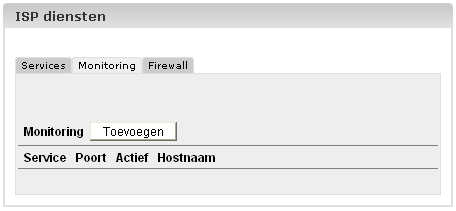
Het formulier "ISP Monitor" wordt geladen.
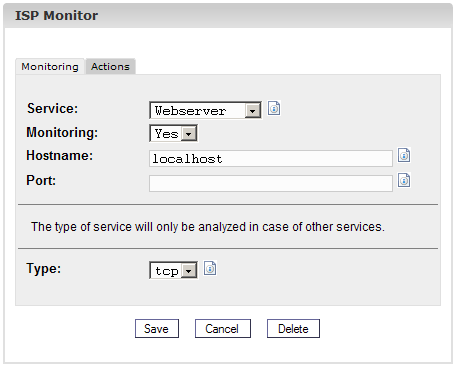
Voer de volgende informatie in:
| Service | Wijze van Monitoring |
| Webserver | tcp |
| Bind DNS | tcp |
| Mailserver | tcp |
| FTP Server | tcp |
| POP3 Server | tcp |
| Overige | Kan worden geselecteerd onder "Type". |
| Service | Standaard Poort |
| Webserver | 80 |
| Bind DNS | 53 |
| Mailserver | 25 |
| FTP Server | 21 |
| POP3 Server | 110 |
Klik vervolgens op "Opslaan",of verander van tab. Op de tab"Actie" kunt u een shell commando definiëren , dat zal worden uitgevoerd als de desbetreffende service offline is (bijv. een commando om de service te restarten).
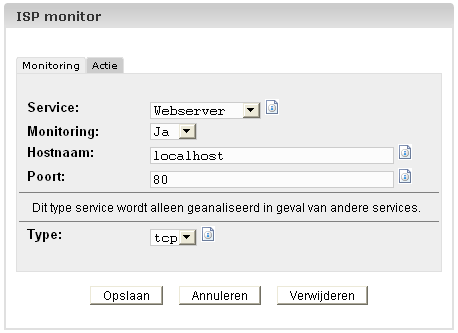
Nadat de informatie is opgeslagen, zullen de services die gemonitored gaan worden, getoond worden in de lijst van het formulier "ISP Services" op de tab "Monitoring". De services in deze lijst kunnen hier ook worden gewijzigd.
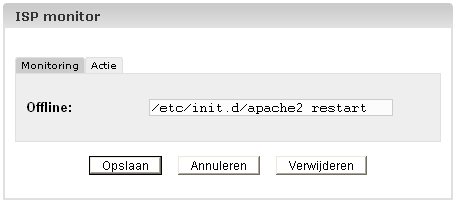
Op de tab "Firewall" kunt u nieuwe Firewall regels toevoegen of bestaande regels aanpassen. De firewall kan alleen actief zijn als u deze heeft gestart op de tab "Services". Standaard is de firewall inactief. Er zijn enkele firewall standaardregels geïmplementeerd in het ISPConfig systeem:
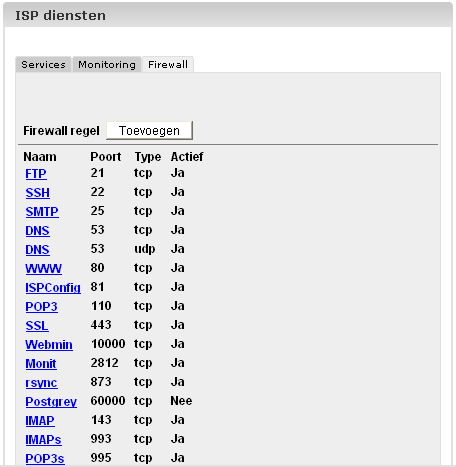
Er zijn twee mogelijke condities :
Bestaande firewall regels kunnen worden aangepast door op de naam van de regel te klikken; de knop "Toevoegen" biedt de mogelijkheid om nieuwe regels toe te voegen.
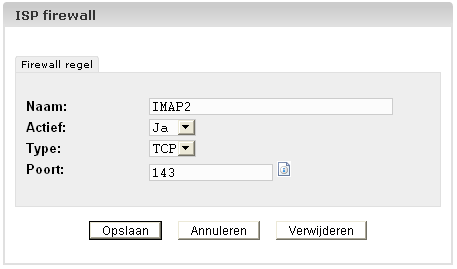
De volgende informatie is noodzakelijk :
Opmerking: Om te voorkomen dat de server helemaal niet meer van buitenaf te bereiken is (zelfs niet door de administrator) laat het ISPConfig systeem u toe om alle poorten te blokkeren, behalve poort: 22 (SSH) en poort 81 (het ISPConfig systeem)! als u probeert deze poorten te blokkeren, zal dit worden genegeerd door het ISPConfig systeem!
U kunt de Update Manager vinden onder "Management" -> "Update Manager" -> "Update". Dit is een comfortabele interface om ISPConfig updates te installeren of tools die beschikbaar gesteld zijn door Projektfarm GmbH, zoals bijvoorbeeld webmail, phpMyAdmin of een poortscanner.
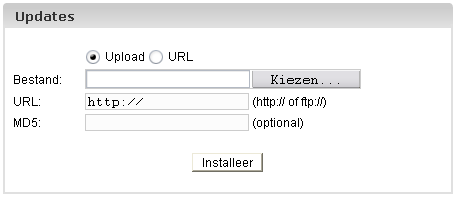
Er zijn een tweetal manieren, waarop een update kan worden geïnstalleerd:
Als de ISPConfig website een MD5 voor de update beschikbaar heeft gesteld, kunt u deze kopiëren in het veld "MD5". Het ISPConfig systeem zal in dat geval de "echte" MD5 (waarmee het systeem calculeert voor de update) vergelijken met de MD5 die u heeft ingevoerd in het veld "MD5". Zodoende kan de integriteit van de update worden gecontroleerd. Als de MD5s verschillen, zal de update niet worden uitgevoerd.
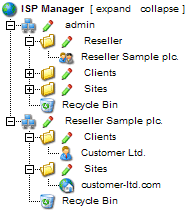
U kunt resellers beheren via de boomstructuur. Elke reseller wordt tweemaal weergegeven in de boomstructuur:
Het toevoegen van een reseller wordt gedaan in 5 stappen.
1. Stap: Open het formulier "ISP Reseller"

Klik op de knop "Nieuwe reseller". Het formulier "ISP Reseller" verschijnt met de geopende tab "Stamgegevens".
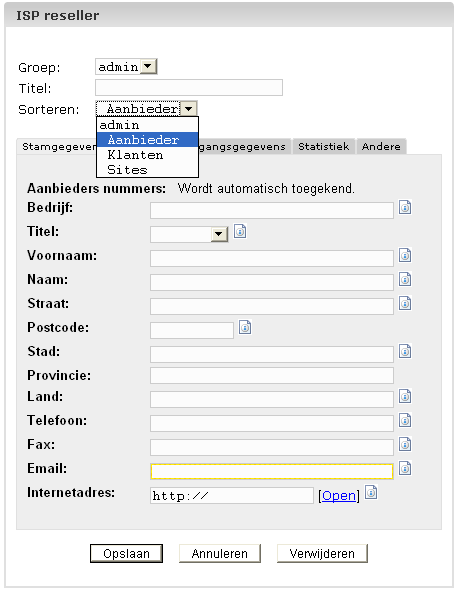
2. Stap: Definieer de titel, folder en stamgegevens
3. Stap: Limiet webruimte, sites, gebruikers en domeinen
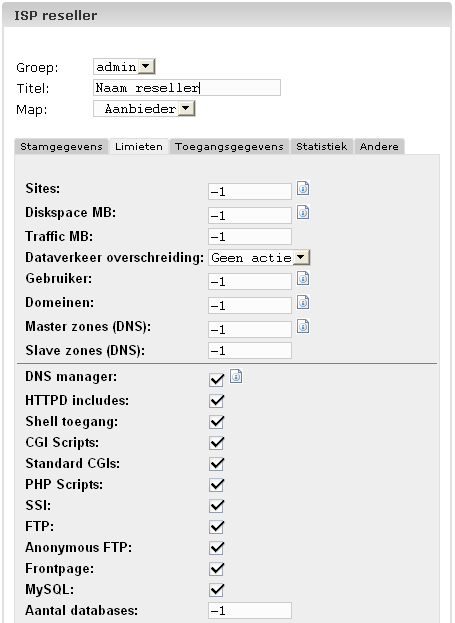
Klik op de tab "Limieten".
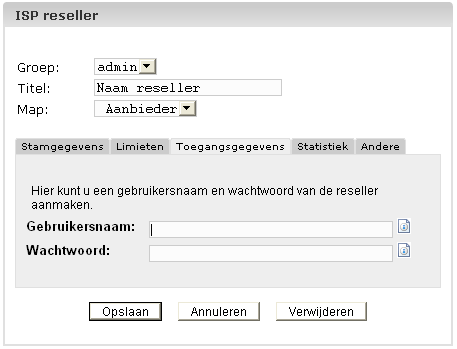
Klik op de tab "Login Data ".
5. Stap: Opslaan
Klik op "Opslaan".
Open de folder"Reseller" in de boomstructuur van ISPConfig en klik op de reseller die u wilt aanpassen. Het formulier "ISP Reseller" zal verschijnen. Breng in dit formulier de gewenste wijzigingen aan en klik op "Opslaan".
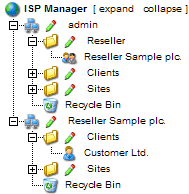
U kunt een overzicht krijgen van de resellers en hun eigen klanten door de boomstructuur te raadplegen: De toepassingen die klanten beïnvloeden kunnen door resellers in het reseller ISPConfig niveau worden uitgevoerd. Lees meer over hen in het Reseller Handboek.
De volgende klant gerelateerde acties kunnen worden gevoerd:
Het beheer van de sites van de administrator wordt gedaan via de folder "Sites". Sites van resellers kunnen worden beheerd via de subfolder "Sites" in de folder van de desbetreffende reseller.
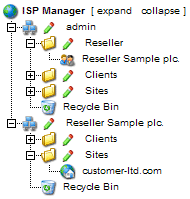
Applicaties, gerelateerd aan sites kunnen ook worden uitgevoerd door resellers en ook door klanten, hetzij tot op zekere hoogte. Hier volgt een schema.
Reseller niveau:
Klanten niveau:
Een DNS entry voor een site of co-domein wordt als volgt aangemaakt:
1. Stap: Open
Site Formulier.
In de boomstructuur klikt u op de desbetreffende klant, ga naar het register "Webs" en klik op het IP-adres van de corresonderende webruimte. Of:
Open de
corresponderende site in de boomstructuur.
2. Stap: Open een co-domein en activeer het (optioneel).
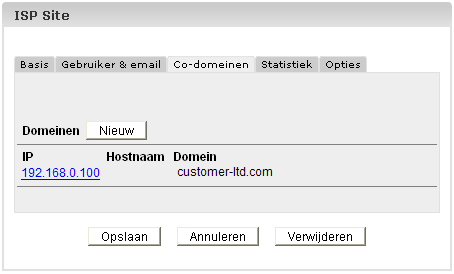
Ga naar de tab "Co-domeinen" en klik op het IP-addres van het co-domein.
3. Stap: Activeer DNS.
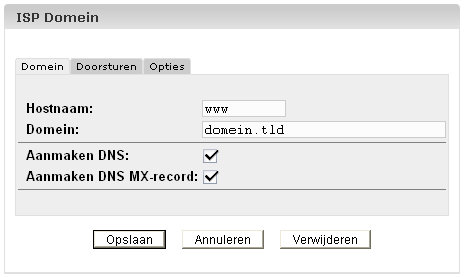
Vink "Aanmaken DNS:"
and "Aanmaken DNS MX".
4. Stap: Opslaan.
Klik op "Save".
Nu is de site zichtbaar als een nieuwe entry in de "DNS Manager".
Hier wordt getoond hoe u een Secondary-DNS entry (Slave Zone) kunt aanmaken:
1. Stap: Open Slave Zone Form Klik op "Nieuwe Slave".
2. Stap: aanmaken
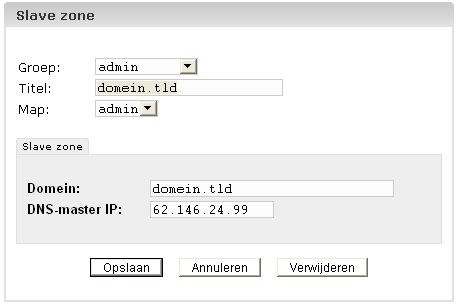
Slave Zone
3. Stap: Opslaan Klik op "Opslaan".
U kunt de DNS
entries als volgt wijzigen:
Klik op het menu"DNS Manager".
Klik in de boomstructuur op de DNS entry die u wilt wijzigen.
De ISPConfig statistieken bevatten informatie over het verbruik m.b.t. het verbruik van webruimte en dataverkeer (traffic).
Door de betreffende reseller in de boomstructuur kunt u (als ISPConfig administrator) statistieken raadplegen m.b.t. de hoeveelheid dataverkeer (traffic) veroorzaakt door de reseller.
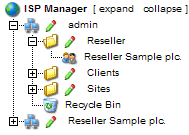
Op het formulier "ISP Reseller" (in the tab "Statistieken") kan informatie worden teruggevonden over de web-, e-mail- en FTP-traffic van de reseller, waarbij een onderverdeling is gemaakt m.b.t. de klanten van de reseller.
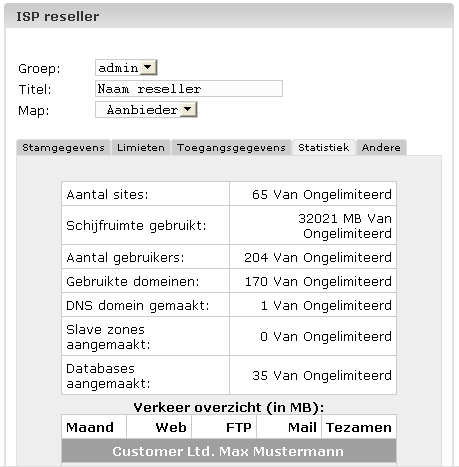
Klant statistieken kunnen ook worden gezien door de corresponderende reseller, zoals omschreven in hoofdstuk II-5.1.
Site statistieken kunnen ook worden gezien door de corresponderende reseller, zoals omschreven in hoofdstuk II-5.2.
Webalizer statististieken kunnen ook worden gezien door de corresponderende reseller, zoals omschreven in hoofdstuk II-5.3.
Web-FTP wordt behandeld in hoofdstuk III-4.
Er komen regelmatig additionele softwarepakketten uit voor ISPConfig, op dit moment is de volgende additionele software beschikbaar voor het ISPConfig systeem:
De software is gratis beschikbaar gesteld op de downloadpagina van de ISPConfig website en kan worden geïnstalleerd m.b.v. de "Update Manager" (zie hoofdstuk I-2.5). Na installatie, kunt u de betreffende links voor de applicaties vinden onder "Tools" in het menu van ISPConfig.
Een van de applicaties die als e-mail interface kan worden gebruikt heet "Uebimiau". Meer informatie kan worden gevonden op de website van het Uebimiau project: http://uebimiau.sourceforge.net/ . De applicatie is toegankelijk via de link "Webmail"onder "Tools" of of via de folder "webmail" die gevonden kan worden in de map /web van het ISPConfig systeem, Dus http(s)://www.domein.tld:81/webmail/ waarbij domein.tld moet worden vervangen door een domein dat gehost wordt op uw ISPConfig systeem.
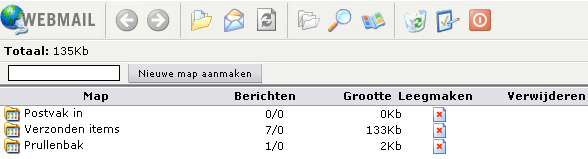
Een andere populaire applicatie die als e-mail interface kan worden gebruikt heet "RoundCube". Meer informatie kan worden gevonden op de website van het RoundCube project: http://www.roundcube.net/ . De applicatie is toegankelijk via de link "RoundCube" onder "Tools" of of via de folder "roundcubemail" die gevonden kan worden in de map /web van het ISPConfig systeem, Dus http(s)://www.domein.tld:81/roundcubemail/ waarbij domein.tld moet worden vervangen door een domein dat gehost wordt op uw ISPConfig systeem.
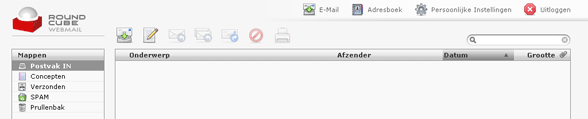
Meer informatie over phpMyAdmin can worden gevonden op de website http://www.phpmyadmin.net/. De applicatie is toegankelijk via de link onder "Tools" of via de folder "phpmyadmin" die gevonden kan worden in de map /web van het ISPConfig systeem, Dus http(s)://www.domein.tld:81/phpmyadmin/ waarbij domein.tld moet worden vervangen door een domein dat gehost wordt op uw ISPConfig systeem.
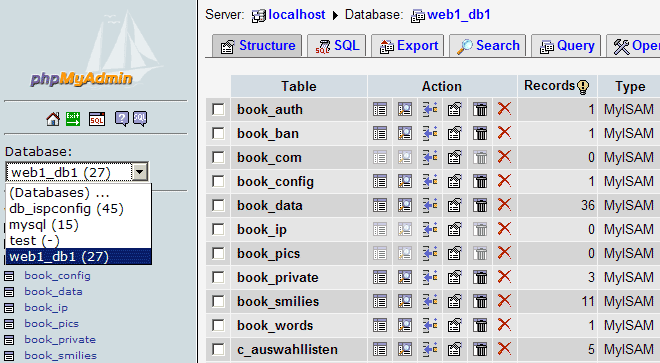
Het ISPConfig systeem kan handmatig gestart/gestopt worden vanaf de commando regel. Login op uw commando regel als root en geeft het volgende commando: /etc/rc.d/init.d/ispconfig_server start|stop|restart (RedHat & Mandrake) of /etc/init.d/ispconfig_server start|stop|restart (SuSE & Debian).
Als u vsftpd als FTP server op uw systeem gebruikt, zal deze service na de installatie van het ISPConfig systeen niet kunnen worden uitgevoerd door inetd/xinetd, maar door de ispconfig_tcpserver die met het ISPConfig systeem wordt meegeleverd. Dit gebeurd op deze manier om ervoor te zorgen dat vsftpd een Anonymous-FTP account per IP adres kan behandelen. Onder inetd/xinetd vsftpd kan slechts één Anonymous-FTP-account per server worden behandeld, zelfs als de server meerdere IP adressen heeft. Om dit nadeel te vermijden in vergelijking met de proftpdserver, maakt hetISPConfig systeem gebruik van de ispconfig_tcpserver.vsftp, die m.b.v. het volgende commando kan worden gestart/gestopt: /etc/rc.d/init.d/ispconfig_tcpserver start|stop|restart (RedHat & Mandrake) of /etc/init.d/ispconfig_tcpserver start|stop|restart (SuSE & Debian). Als u gebruik maakt van proftpd als FTP server, veranderd er niets.
De volgende Cron Jobs worden gebruikt door het ISPConfig systeem:
| Command omschrijving | Time |
| /root/ispconfig/php/php /root/ispconfig/scripts/shell/logs.php &> /dev/null Analysis of the Apache log files for the ISPConfig traffic statistics | 23:59h |
| /root/ispconfig/php/php /root/ispconfig/scripts/shell/ftp_logs.php &> /dev/null Analysis of the FTP log files for the ISPConfig traffic statistics | 23:59h |
| /root/ispconfig/php/php /root/ispconfig/scripts/shell/mail_logs.php &> /dev/null Analysis of the mail log files for the ISPConfig traffic statistics | 23:59h |
| /root/ispconfig/php/php /root/ispconfig/scripts/shell/cleanup.php &> /dev/null Deletion of the backups of webs that were deleted from the recycle bin | 23:59h |
| /root/ispconfig/php/php /root/ispconfig/scripts/shell/webalizer.php &> /dev/null Creation of Webalizer Statistics | 04:00h |
| /root/ispconfig/php/php /root/ispconfig/scripts/shell/check_services.php &> /dev/null Monitoring (zie hoofdstuk I-2.4.2) | 1x per 30 min. |
In nieuw aangemaakte webruimten (web) vindt u de volgende folders met de volgende toegangsrechten (permissions):
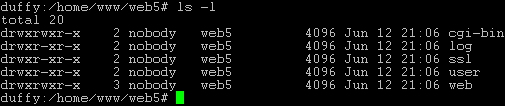
Als er geen administrator voor de site is gedefinieerd (zie hoofdstuk III-2.2.1, behoren de folders toe aan de gebruiker, waaronder de Apache webserver operationeel is. (in dit voorbeeld "nobody") ; indien er daarentegen wel een administrator voor de site gedefinieerd is, behoren de folders toe aan de administrator van de site. (in dit voorbeeld "web5_admin").
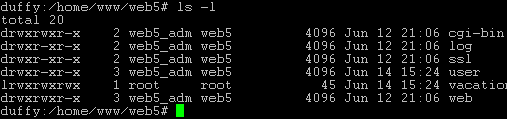
De groep van de folders is altijd de groep of de betreffende site, in dit geval "web5".
Met ingang van ISPConfig versie 1.2.0, kunnen handmatige toevoegingen kunnen handmatig toevoegingen worden geschreven naar de configuratiebesstanden. (Deze toevoegingen, zullen niet door het ISPConfig systeem worden overschreven):
U treft een van de volgende twee regels aan in elk van deze bestanden:
Na deze regel kunt u additionele informatie toevoegen in deze bestanden.
Toevoegingen voor de virtual host container van een site kunnen worden toegevoegd aan het veld "Apache Directives (Optioneel)" op de tab "Basis" van de betreffende site (zie hoofdstuk II-3.1).
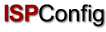 Inhoudsopgave
Volgende
Inhoudsopgave
Volgende